Het produceren van high-definition foto's is een uitstekende techniek die de resolutie en kwaliteit van uw foto's verbetert. Tegenwoordig zijn afbeeldingen een belangrijk onderdeel van elke website. Als je een geweldige gebruikerservaring wilt bieden, moet je foto HD maken. Daarom kan de mogelijkheid om afbeeldingen van lage kwaliteit te verbeteren en het formaat ervan voor een bepaald apparaat te wijzigen, betere prestaties opleveren en de gebruikerservaring verbeteren. In ruil daarvoor zal het leiden tot hogere conversiepercentages. Zo, hoe maak je een afbeelding HD? Het is gemakkelijk om het te doen via een aantal geweldige tools. In het artikel wordt uitgelegd hoe u een foto er meer HD uit laat zien.
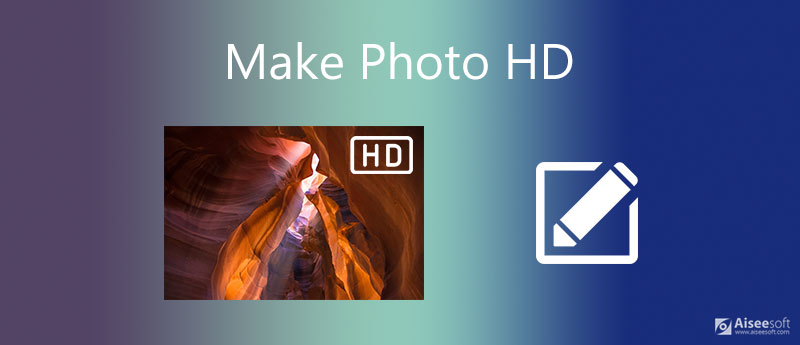
Als je niet veel kennis hebt van de drukte van Photoshop of beeldresolutie, Aiseesoft Afbeelding Upscaler is een op AI gebaseerde online foto-HD-maker die de fotoresolutie verbetert, verloren pixels herstelt en de wazige ruimte automatisch detecteert. Het is een allesomvattende tool om een foto met één klik HD te maken. U bent vrij om alle functies te gebruiken zonder vervelende aanmeldingsprocedures. Bovendien kunt u online een voorbeeld bekijken en het gewenste HD-beeld kiezen.

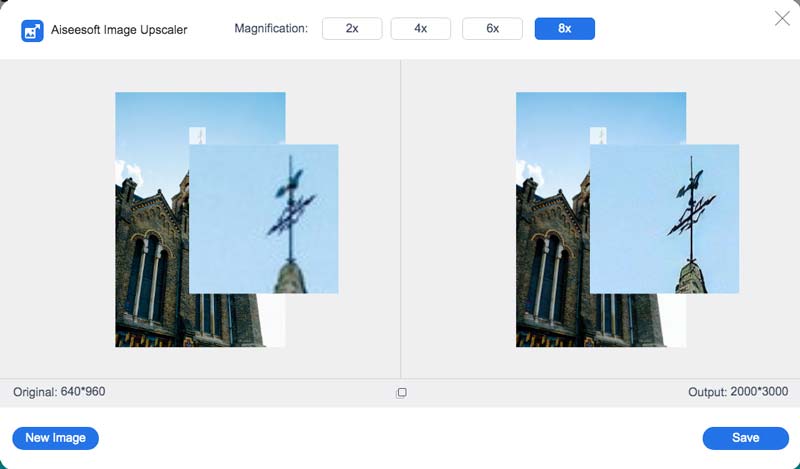
Als u een Photoshop-abonnement hebt, kunt u dat ook doen gebruik Photoshop om een foto er HD uit te laten zien. Vanwege de verschillende algoritmen voor het verbeteren van foto's, zou u bekend moeten zijn met de problemen van de foto's, evenals met de verschillende toolkits van Photoshop. Als u meer informatie wilt over het proces, zoals hieronder.
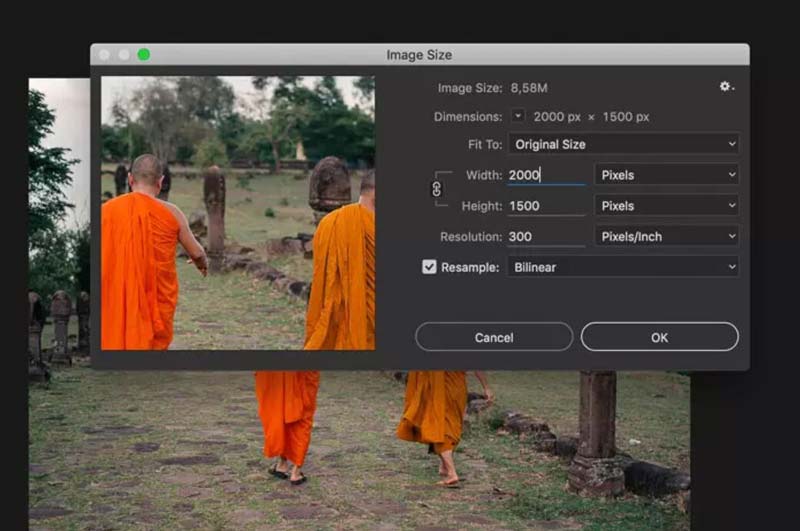
Let op: zowel de Bewaar details en Bicubisch gladder zijn twee goede opties om foto's HD te maken. Bewaar details is een geavanceerd opschalingsalgoritme met een schuifregelaar voor ruisonderdrukking. Bicubisch gladder is goed voor het vergroten van afbeeldingen.
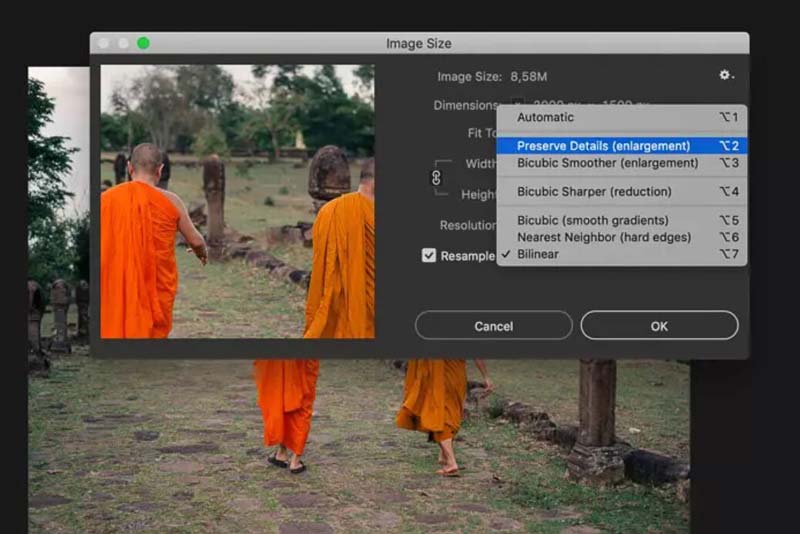
Mis het niet: Video exporteren en opslaan in Photoshop.
Wanneer u op zoek bent naar een foto-editor die op een smartphone gebruikt kan worden, kan Picwand een goede keuze zijn. Aangedreven door AI-resolutietechnologie kan Picwand afbeeldingen opschalen naar 1080p HD of 4K. Het kan uw afbeeldingen tot 8× vergroten terwijl de hoge kwaliteit van de afbeeldingen behouden blijft. iPhone-gebruikers kunnen naar de app store gaan om de app te installeren Picwand terwijl Android-gebruikers naar Google Play kunnen gaan om te installeren Picwand voor Android. Hier volgen de stappen voor het maken van een HD-foto op Android.
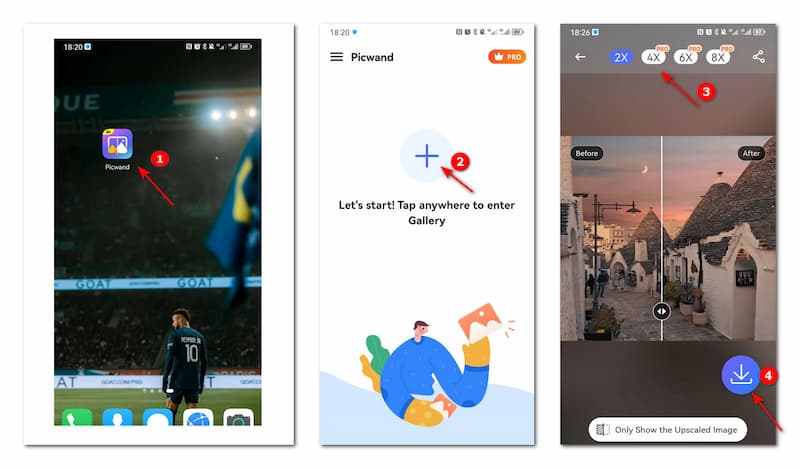
HD, de afkorting van High Definition, verwijst naar de resolutie van afbeeldingen of video's die hoger is dan de standaarddefinitie. HD verwijst doorgaans naar een resolutie van 720p (1280 × 720 pixels) of 1080p (1920 × 1080 pixels).
4K, ook wel bekend als Ultra High Definition (UHD), heeft een resolutie van 3840×2160 pixels. Het biedt ongeveer vier keer zoveel pixels als 1080p.
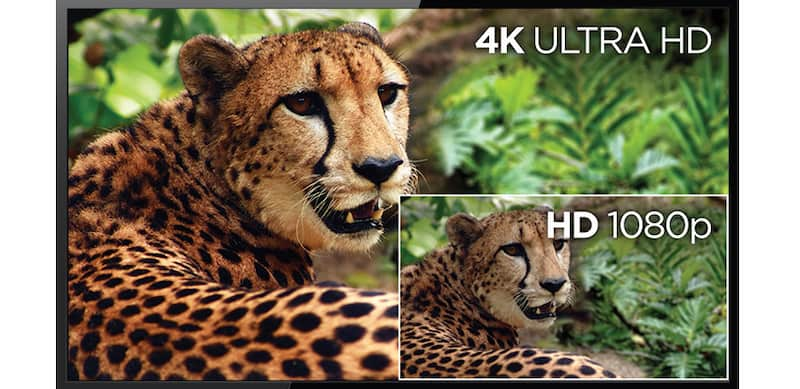
Hier vindt u gedetailleerde vergelijkingen tussen HD en 4K.
| HD (1080p) | 4K (2160p) | |
| Resolutie | 1920 × 1080 pixels | 3840 × 2160 pixels |
| Beeld Detail | Goede details voor kleiner | Uitstekend detail |
| Scherm Afmetingen | Ideaal voor kleinere schermen | Voordelen meer op groter |
| Beschikbaarheid | Op grote schaal beschikbaar voor uitzending, streaming en Blu-ray | In toenemende mate beschikbaar, maar niet universeel op alle platforms |
| Bestandsgrootte | Kleinere bestandsgroottes geschikt voor streaming | Grotere bestandsgroottes vanwege de hogere resolutie |
Zoals je kunt zien is de helderheid van een 4K-beeld veel beter dan een HD-beeld, en daarom proberen we foto-editors te zoeken om de resolutie van afbeeldingen verhogen.
1. Hoe foto's converteren naar HD-achtergrond voor uw computer?
Wanneer u foto's in HD wilt converteren of maken als achtergrond van uw computer, kunt u vooraf meer informatie krijgen over de resolutie van uw scherm. Bovendien moet u mogelijk ook de foto's vóór de conversie op de gewenste beeldverhouding knippen.
2. Wat is een foto met 4K-resolutie?
4K-foto verwijst naar een van de twee high-definition resoluties, 3840 × 2160 pixels of 4096 × 2160 pixels. De 4K foto's en video's zijn goed ingeburgerd in het consumenten- en thuisbioscooplandschap en gebruiken de 3840 × 2160 pixeloptie om de optimale kwaliteit te leveren.
3. Is er een iPhone-app om foto's in HD te maken?
Ja. Remini is een van de meest populaire apps om HD-foto's te maken. Hiermee kunt u lage resolutie, wazige, gepixelde, oude en beschadigde foto's en video's omzetten in HD, met een scherpe en duidelijke gezichtsfocus.
Conclusie
Als u een galerij van hoge beeldkwaliteit of een banner voor aan de muur wilt afdrukken, moet u dit artikel aandachtig lezen. Het artikel legt de beste manieren uit om een foto HD te maken op verschillende apparaten. Als je geen idee hebt hoe je een foto kunt verbeteren, kun je eenvoudig de AI-gebaseerde Aiseesoft Image Upscaler starten om een bevredigend beeld te krijgen.
Afbeelding duidelijker maken
Hoe wazig beeld te herstellen Hoe oude foto te herstellen Wat is een Gaussiaans vervagen? Afbeelding verscherpen in Photoshop Hoe foto's duidelijker te maken Hoe de vervaging van de afbeelding ongedaan te maken
Vergroot en schaal afbeeldingen snel in batches op tot 4K met brede ondersteuning voor verschillende beeldformaten.
100% veilig. Geen advertenties.
100% veilig. Geen advertenties.